Kontrola dostępu#
Weblate używa szczegółowego systemu uprawnień, który jest przystosowany do przypisywania użytkownikom uprawnień dostępu do całej instancji projektu lub w ograniczonym jego zakresie.
Prosta kontrola dostępu#
Jeśli nie administrujesz całą instalacją Weblate, a jedynie masz dostęp do zarządzania określonymi projektami (jak w przypadku Hosted Weblate), opcje zarządzania kontrolą dostępu są ograniczone do poniższych ustawień. Jeśli nie potrzebujesz skomplikowanej konfiguracji, te ustawienia są dla Ciebie wystarczające.
Ustawienia kontroli dostępu do projektu#
Informacja
Projekty działające w darmowym planie Libre na Hosted Weblate są zawsze Public. Możesz przejść na plan płatny, jeśli chcesz ograniczyć dostęp do swojego projektu.
Możesz ograniczyć dostęp użytkownika do poszczególnych projektów poprzez wybranie innego ustawienia Kontrola dostępu. Dostępne opcje to:
- Publiczny
Widoczne dla wszystkich.
Każdy uwierzytelniony użytkownik może wnieść swój wkład.
Repozytorium VCS może być widoczne dla wszystkich.
Wybierz tę opcję dla projektów open-source lub gdy Twoja instancja Weblate jest prywatna lub zamknięta.
- Chroniony
Widoczne dla wszystkich.
Tylko wybrani użytkownicy mogą wnosić swój wkład.
Tylko wybrani użytkownicy mają dostęp do repozytorium VCS.
Wybierz to, aby zyskać widoczność, ale nadal mieć kontrolę nad tym, kto może wnieść swój wkład.
- Prywatny
Widoczne tylko dla wybranych użytkowników.
Tylko wybrani użytkownicy mogą wnosić swój wkład.
Tylko wybrani użytkownicy mają dostęp do repozytorium VCS.
Wybierz tę opcję dla projektów, które nie powinny być w ogóle ujawniane publicznie.
- Niestandardowy
Widoczne tylko dla wybranych użytkowników.
Tylko wybrani użytkownicy mogą wnosić swój wkład.
Tylko wybrani użytkownicy mają dostęp do repozytorium VCS.
Niedostępne w usłudze Hosted Weblate.
Będziesz musiał ustawić wszystkie uprawnienia używając Niestandardowa kontrola dostępu.
Wybierz to na własnej instancji Weblate, jeśli chcesz zdefiniować dostęp w specyficzny, precyzyjnie konfigurowalny sposób.
Kontrolę dostępu można zmienić w zakładce Dostęp w konfiguracji (Zarządzaj ↓ Ustawienia) odpowiedniego projektu.
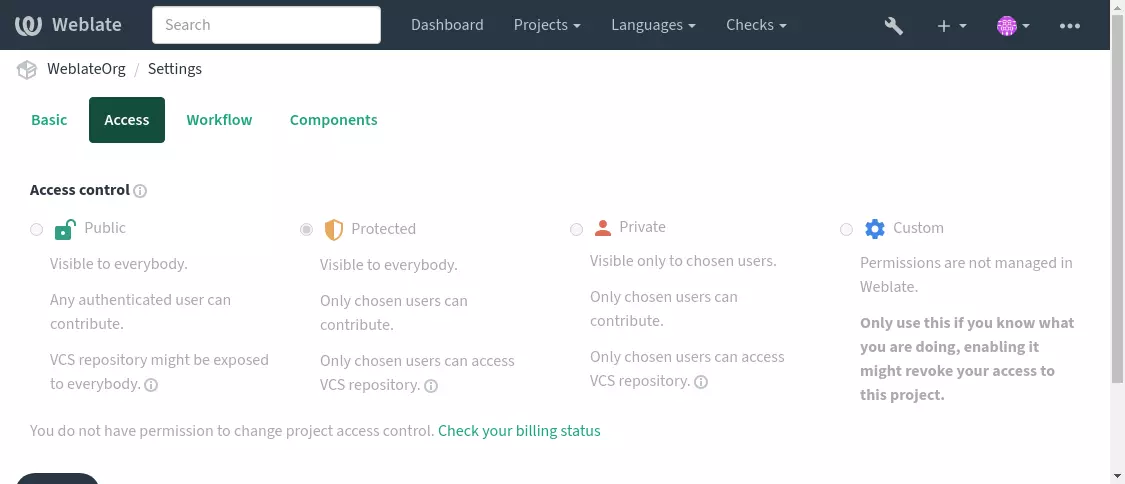
Domyślna wartość może być zmieniona przez DEFAULT_ACCESS_CONTROL.
Informacja
Nawet dla projektów Private, niektóre informacje o twoim projekcie zostaną ujawnione: statystyki i podsumowanie językowe dla całej instancji będzie zawierać zliczenia dla wszystkich projektów, pomimo ustawienia kontroli dostępu. Twoja nazwa projektu i inne informacje nie mogą być przez to ujawnione.
Informacja
Rzeczywisty zestaw uprawnień dostępnych domyślnie dla użytkowników w projektach Publicznych, Chronionych i Prywatnych może zostać przedefiniowany przez administratora instancji Weblate przy użyciu ustawienia niestandardowe.
Zobacz także
Zarządzanie kontrolą dostępu dla poszczególnych projektów#
Użytkownicy z uprawnieniem Zarządzaj dostępem do projektu (patrz Lista uprawnień i wbudowanych ról) mogą zarządzać użytkownikami w projektach przez dodawanie ich do zespołów. Początkowy zbiór zespołów jest dostarczany przez Weblate, ale można zdefiniować dodatkowe, zapewniające bardziej szczegółową kontrolę dostępu. Możesz ograniczyć zespoły do języków i przypisać im wyznaczone role dostępu (patrz Lista uprawnień i wbudowanych ról).
Następujące zespoły są tworzone automatycznie dla każdego projektu:
W przypadku projektów „Publicznych”, „Chronionych” i „Prywatnych”:
- Administracja
Zawiera wszystkie uprawnienia dostępne dla danego projektu.
- Przegląd (tylko jeśli review workflow jest włączone)
Może zatwierdzać tłumaczenia podczas przeglądu.
Tylko dla projektów Chroniony i Prywatny:
- Przetłumacz
Może tłumaczyć projekt i przesłać tłumaczenia wykonane w trybie offline.
- Źródła
Może edytować ciągi źródłowe (jeśli jest to dozwolone w project settings) i informacje o ciągach źródłowych.
- Języki
Może zarządzać przetłumaczonymi językami (dodawać lub usuwać tłumaczenia).
- Słownik
Może zarządzać słownikiem (dodawać, usuwać lub przesyłać ).
- Pamięć
Może zarządzać pamięcią tłumaczeniową.
- Zrzuty ekranu
Może zarządzać zrzutami ekranu (dodawać je lub usuwać oraz przypisywać do ciągów źródłowych).
- Tłumaczenie automatyczne
Może korzystać z automatycznego tłumaczenia.
- VCS
Może zarządzać VCS i uzyskiwać dostęp do wyeksportowanego repozytorium.
- Rozliczenia
Może uzyskać dostęp do informacji i ustawień billingowych (patrz Rozliczenia).
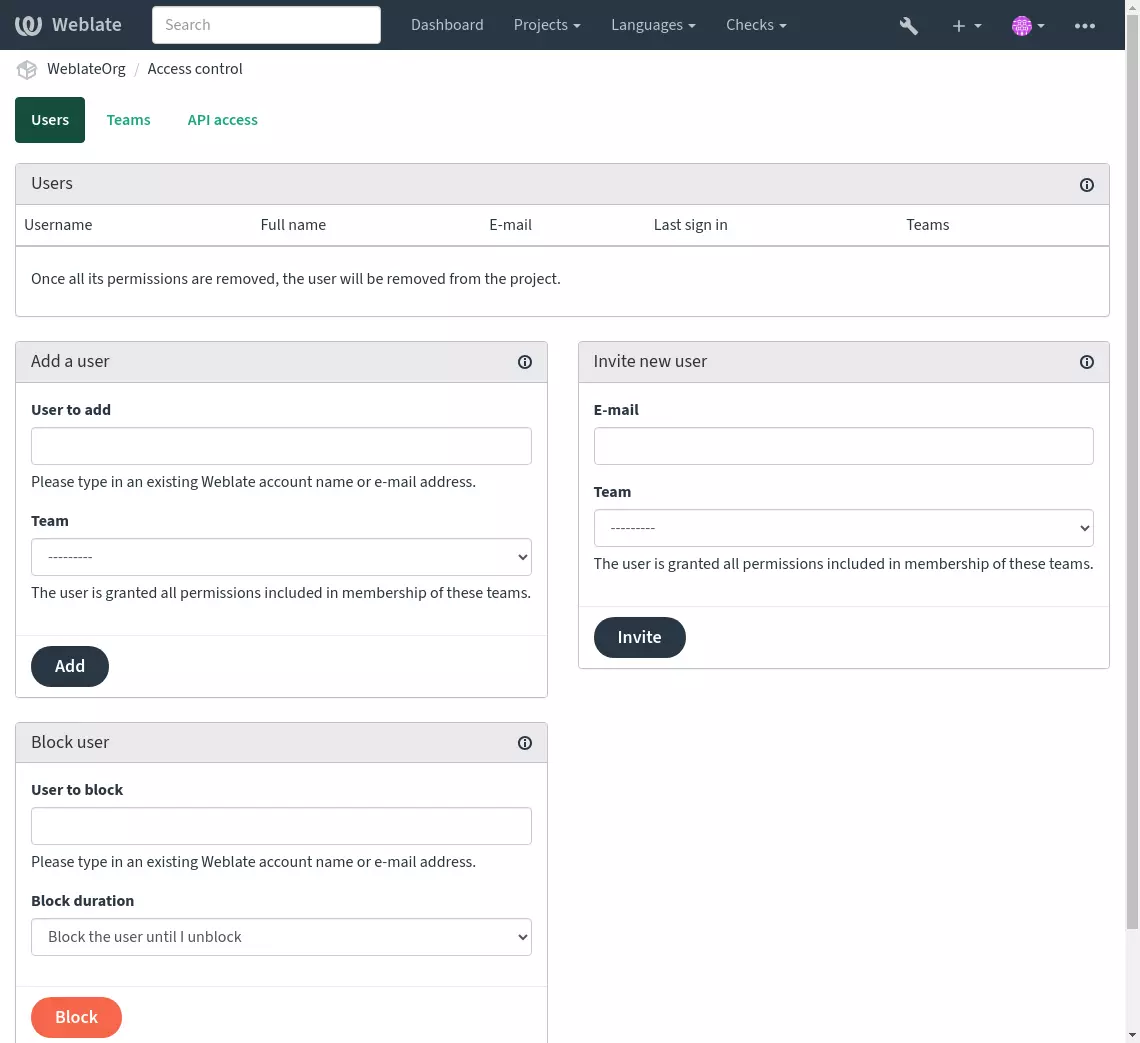
Funkcje te są dostępne na stronie Kontrola dostępu, do której można uzyskać dostęp z menu projektu Zarządzaj ↓ Użytkownicy.
Administratorzy zespołu#
Nowe w wersji 4.15.
Każdy zespół może posiadać administratora zespołu, który może dodawać i usuwać użytkowników w zespole. Jest to użyteczne w przypadku, gdy chcesz budować własne zespoły.
Zaproszenie nowego użytkownika#
Dodanie istniejących użytkowników spowoduje wysłanie im zaproszenia do potwierdzenia. Za pomocą REGISTRATION_OPEN administrator może również zaprosić nowych użytkowników za pomocą e-maila. Zaproszeni użytkownicy muszą ukończyć proces rejestracji, aby uzyskać dostęp do projektu.
W tym celu nie jest wymagane posiadanie żadnych uprawnień w całej witrynie, wystarczą uprawnienia do zarządzania dostępem w zakresie projektu (np. członkostwo w zespole Administracja).
Podpowiedź
Jeśli zaproszony użytkownik przegapił ważność zaproszenia, należy utworzyć nowe zaproszenie.
Ten sam rodzaj zaproszeń jest dostępny na całej stronie z management interface na karcie Użytkownicy.
Zmienione w wersji 5.0: Weblate nie tworzy teraz automatycznie kont ani nie dodaje użytkowników do zespołów. Odbywa się to dopiero po potwierdzeniu przez użytkownika.
Blokowanie użytkowników#
Nowe w wersji 4.7.
W przypadku, gdy niektórzy użytkownicy zachowują się źle w Twoim projekcie, masz możliwość zablokowania im udziału. Zablokowany użytkownik nadal będzie mógł zobaczyć projekt, jeśli ma do tego uprawnienia, ale nie będzie mógł wnosić wkładu.
Zarządzanie uprawnieniami dla poszczególnych projektów#
Możesz ustawić swoje projekty na Chronione lub Prywatne i zarządzać użytkownikami dla każdego projektu w interfejsie użytkownika Weblate.
Domyślnie uniemożliwia to Weblate przyznanie dostępu zapewnianego przez Users i Viewers domyślnych zespołów ze względu na własną konfigurację tych zespołów. Nie przeszkadza to w przyznawaniu uprawnień do tych projektów w całej witrynie poprzez zmianę domyślnych zespołów, tworzenie nowego lub tworzenie dodatkowych niestandardowych ustawień dla poszczególnych komponentów, jak opisano w Niestandardowa kontrola dostępu poniżej.
Jedną z głównych korzyści zarządzania uprawnieniami przez interfejs użytkownika Weblate jest to, że możesz delegować je innym użytkownikom bez nadawania im uprawnień superużytkownika. W tym celu dodaj je do zespołu Administracja projektu.
Niestandardowa kontrola dostępu#
Informacja
Ta funkcja jest niedostępna w Hosted Weblate.
System uprawnień jest oparty na zespołach i rolach, gdzie role określają zestaw uprawnień, a zespoły przypisują te uprawnienia użytkownikom i tłumaczeniom; więcej szczegółów, zobacz: Users, roles, teams, and permissions.
Najpotężniejsze funkcje systemu kontroli dostępu Weblate są na razie dostępne tylko przez Django admin interface. Możesz go używać do zarządzania uprawnieniami dowolnego projektu. Nie musisz koniecznie przełączać go na Niestandardowy access control, aby go wykorzystać. Jednak aby z niego korzystać, musisz mieć uprawnienia superużytkownika.
Jeśli nie interesują Cię szczegóły implementacji, a po prostu chcesz stworzyć wystarczająco prostą konfigurację opartą na ustawieniach domyślnych, lub nie masz dostępu do całej instalacji Weblate (jak na Hosted Weblate), zapoznaj się z sekcją Prosta kontrola dostępu.
Typowe ustawienia#
Ta sekcja zawiera przegląd niektórych typowych konfiguracji, które mogą Cię zainteresować.
Zarządzanie uprawnieniami na całej stronie#
Aby zarządzać uprawnieniami dla całej instancji naraz, dodaj użytkowników do odpowiednich domyślnych zespołów:
Użytkownicy (jest to domyślnie wykonywane przez automatyczne przypisywanie zespołu).
Recenzenci (jeśli używasz review workflow z dedykowanymi recenzentami).
Menedżerowie (jeśli chcesz delegować większość operacji zarządzania komuś innemu).
Wszystkie projekty powinny być skonfigurowane jako Publiczny (patrz Ustawienia kontroli dostępu do projektu), w przeciwnym razie uprawnienia dla całej strony zapewnione przez członkostwo w zespołach Użytkownicy i Recenzenci nie przyniosą żadnego efektu.
Możesz również przyznać dodatkowe, wybrane przez siebie uprawnienia, domyślnym zespołom. Na przykład możesz chcieć nadać uprawnienia do zarządzania zrzutami ekranu wszystkim „Użytkownikom”.
Możesz również zdefiniować kilka nowych zespołów niestandardowych. Jeśli chcesz nadal zarządzać swoimi uprawnieniami w całej witrynie dla tych zespołów, wybierz odpowiednią wartość dla Wybór projektu (np. Wszystkie projekty lub Wszystkie projekty publiczne).
Niestandardowe uprawnienia do języków, komponentów lub projektów#
You can create your own dedicated teams to manage permissions for distinct objects such as languages, components, and projects. Although these teams can only grant additional privileges, you can’t revoke any permission granted by site-wide or per-project teams by adding another custom team.
Przykład:
Jeśli chcesz (z jakiegokolwiek powodu) zezwolić na tłumaczenie na określony język (powiedzmy „czeski”) tylko zamkniętemu zestawowi wiarygodnych tłumaczy, jednocześnie pozostawiając tłumaczenia na inne języki publicznie, będziesz musiał:
Remove the permission to translate Czech from all the users. In the default configuration this can be done by altering the Users default team.
Grupa Użytkownicy# Wybierz język
Jak zdefiniowano
Języki
Wszystkie oprócz czeski
Add a dedicated team for Czech translators.
Grupa Tłumacze języka czeskiego# Role
Użytkownik zaawansowany
Wybór projektu
Wszystkie projekty publiczne
Wybierz język
Jak zdefiniowano
Języki
czeski
Add users you wish to give the permissions to into this team.
Jak widać, zarządzanie uprawnieniami w ten sposób jest potężne, ale może być dość żmudną pracą. Nie możesz przekazać go innemu użytkownikowi, chyba że nadasz uprawnienia superużytkownika.
Users, roles, teams, and permissions#
Modele uwierzytelniania składają się z kilku obiektów:
- Uprawnienia
Indywidualne uprawnienia zdefiniowane przez weblate. Uprawnienia nie mogą być przypisane do użytkowników. Można to zrobić tylko poprzez przypisanie ról.
- Rola
Rola definiuje zestaw uprawnień. Umożliwia to ponowne użycie tych zestawów w kilku miejscach, ułatwiając administrację.
- Użytkownik
User can belong to several teams.
- Grupa
Grupa łączy role, użytkowników i obiekty uwierzytelniające (projekty, języki i listy komponentów).
Informacja
A team can have no roles assigned to it, in that case access to browse the project by anyone is assumed (see below).
Dostęp do przeglądania projektu#
A user has to be a member of a team linked to the project, or any component inside that project. Having membership is enough, no specific permissions are needed to browse the project (this is used in the default Viewers team, see List of teams).
Dostęp do przeglądania komponentu#
Użytkownik może uzyskać nieograniczony dostęp do komponentów po uzyskaniu dostępu do projektu komponentów (i będzie miał wszystkie uprawnienia, które użytkownik otrzymał dla projektu). Gdy component -restricted jest włączone, dostęp do tego komponentu wymaga wyraźnych uprawnień dla komponentu (lub listy komponentów, w której znajduje się komponent).
Scope of teams#
The scope of the permission assigned by the roles in the teams are applied by the following rules:
If the team specifies any Component list, all the permissions given to members of that team are granted for all the components in the component lists attached to the team, and an access with no additional permissions is granted for all the projects these components are in. Components and Projects are ignored.
Using huge component lists might have a performance impact, please consider giving access via projects instead.
If the team specifies any Components, all the permissions given to the members of that team are granted for all the components attached to the team, and an access with no additional permissions is granted for all the projects these components are in. Projects are ignored.
Otherwise, if the team specifies any Projects, either by directly listing them or by having Projects selection set to a value like All public projects, all those permissions are applied to all the projects, which effectively grants the same permissions to access all projects unrestricted components.
The restrictions imposed by a team’s Languages are applied separately, when it’s verified if a user has an access to perform certain actions. Namely, it’s applied only to actions directly related to the translation process itself like reviewing, saving translations, adding suggestions, etc.
Podpowiedź
Użyj :guilabel: Language selection albo :guilabel: Project selection żeby zautomatyzować włączenie wszystkich języków oraz projektów.
Przykład:
Let’s say there is a project
foowith the components:foo/barandfoo/bazand the following team:
Grupa «Hiszpańscy administratorzy-recenzenci»# Role
Przejrzyj ciągi, Zarządzaj repozytorium
Komponenty
foo/bar
Języki
hiszpański
Members of that team will have following permissions (assuming the default role settings):
Ogólny dostęp (przeglądanie) do całego projektu
foołącznie z obydwoma komponentami:foo/barifoo/baz.przejrzyj tekst w
foo/barHiszpańskie tłumaczenie.Manage VCS for the whole
foo/barrepository e.g. commit pending changes made by translators for all languages.
Automatic team assignments#
While editing the Team, you can specify Automatic assignments, which is a list of regular expressions used to automatically assign newly created users to a team based on their e-mail addresses. This assignment only happens upon account creation.
The most common use-case for the feature is to assign all new users to some
default team. This behavior is used for the default Users and Guest teams
(see List of teams). Use regular expression ^.*$ to match all users.
Innym zastosowaniem tej opcji może być domyślne nadanie dodatkowych uprawnień pracownikom Twojej firmy. Zakładając, że wszyscy używają firmowych adresów e-mail w Twojej domenie, można to osiągnąć za pomocą wyrażenia takiego jak ^.*@mojafirma.com.
Informacja
Automatic team assignment to Users and Viewers is always recreated
when upgrading from one Weblate version to another. If you want to turn it off, set the regular expression to
^$ (which won’t match anything).
Informacja
Na razie nie ma możliwości zbiorczego dodawania już istniejących użytkowników do jakiegoś zespołu za pośrednictwem interfejsu użytkownika. W tym celu możesz skorzystać z REST API.
Default teams and roles#
Po instalacji tworzony jest domyślny zestaw zespołów (zobacz List of teams).
These roles and teams are created upon installation. The built-in roles are always kept up to date by the database migration when upgrading. You can’t actually change them, please define a new role if you want to define your own set of permissions.
Lista uprawnień i wbudowanych ról#
Zakres |
Uprawnienie |
Role |
|---|---|---|
Rozliczenia (patrz Rozliczenia) |
Wyświetl informacje rozliczeniowe |
Administracja, Rozliczenia |
Zmiany |
Pobierz zmiany |
Administracja |
Komentarze |
Wyślij komentarz |
Administracja, Edytuj źródło, Użytkownik zaawansowany, Przejrzyj ciągi, Przetłumacz |
Usuń komentarz |
Administracja |
|
Rozwiąż komentarz |
Administracja, Przejrzyj ciągi |
|
Komponent |
Edytuj ustawienia komponentów |
Administracja |
Blokuj komponent, uniemożliwiając tłumaczenia |
Administracja |
|
Słownik |
Dodaj wpis słownika |
Administracja, Zarządzaj słownikiem, Użytkownik zaawansowany |
Edytuj wpis słownika |
Administracja, Zarządzaj słownikiem, Użytkownik zaawansowany |
|
Usuń wpis słownika |
Administracja, Zarządzaj słownikiem, Użytkownik zaawansowany |
|
Prześlij wpisy do słownika |
Administracja, Zarządzaj słownikiem, Użytkownik zaawansowany |
|
Automatyczne sugestie |
Użyj automatycznych sugestii |
Administracja, Edytuj źródło, Użytkownik zaawansowany, Przejrzyj ciągi, Przetłumacz |
Pamięć tłumaczeniowa |
Edytuj pamięć tłumaczeń |
Administracja, Zarządzaj pamięcią tłumaczeniową |
Usuń pamięć tłumaczeń |
Administracja, Zarządzaj pamięcią tłumaczeniową |
|
Projekty |
Edytuj ustawienia projektu |
Administracja |
Zarządzaj dostępem do projektu |
Administracja |
|
Raporty |
Pobierz raporty |
Administracja |
Zrzuty ekranu |
Dodaj zrzut ekranu |
Administracja, Zarządzaj zrzutami ekranu |
Edytuj zrzut ekranu |
Administracja, Zarządzaj zrzutami ekranu |
|
Usuń zrzut ekranu |
Administracja, Zarządzaj zrzutami ekranu |
|
Ciągi źródłowe |
Edytuj dodatkowe informacje o ciągu |
Administracja, Edytuj źródło |
Ciągi |
Dodać nowy ciąg |
Administracja |
Usuń ciąg |
Administracja |
|
Odrzuć nieudaną kontrolę |
Administracja, Edytuj źródło, Użytkownik zaawansowany, Przejrzyj ciągi, Przetłumacz |
|
Edytuj ciągi |
Administracja, Edytuj źródło, Użytkownik zaawansowany, Przejrzyj ciągi, Przetłumacz |
|
Przejrzyj ciągi |
Administracja, Przejrzyj ciągi |
|
Edytuj ciąg po wymuszeniu sugestii |
Administracja, Przejrzyj ciągi |
|
Edytuj ciągi źródłowe |
Administracja, Edytuj źródło, Użytkownik zaawansowany |
|
Sugestie |
Zaakceptuj sugestię |
Administracja, Edytuj źródło, Użytkownik zaawansowany, Przejrzyj ciągi, Przetłumacz |
Dodaj sugestię |
Administracja, Edytuj źródło, Dodaj sugestię, Użytkownik zaawansowany, Przejrzyj ciągi, Przetłumacz |
|
Usuń sugestię |
Administracja, Użytkownik zaawansowany |
|
Głosuj na sugestię |
Administracja, Edytuj źródło, Użytkownik zaawansowany, Przejrzyj ciągi, Przetłumacz |
|
Tłumaczenia |
Dodaj język do tłumaczenia |
Administracja, Użytkownik zaawansowany, Zarządzaj językami |
Wykonaj automatyczne tłumaczenie |
Administracja, Tłumaczenie automatyczne |
|
Usuń istniejące tłumaczenie |
Administracja, Zarządzaj językami |
|
Pobierz plik tłumaczenia |
Administracja, Edytuj źródło, Uzyskaj dostęp do repozytorium, Użytkownik zaawansowany, Przejrzyj ciągi, Przetłumacz, Zarządzaj językami |
|
Dodaj kilka języków do tłumaczenia |
Administracja, Zarządzaj językami |
|
Wgrywanie danych |
Zdefiniuj autora przesłanego tłumaczenia |
Administracja |
Zastąp istniejące ciągi przesyłaniem |
Administracja, Edytuj źródło, Użytkownik zaawansowany, Przejrzyj ciągi, Przetłumacz |
|
Prześlij tłumaczenia |
Administracja, Edytuj źródło, Użytkownik zaawansowany, Przejrzyj ciągi, Przetłumacz |
|
VCS |
Uzyskaj dostęp do wewnętrznego repozytorium |
Administracja, Uzyskaj dostęp do repozytorium, Użytkownik zaawansowany, Zarządzaj repozytorium |
Scommituj zmiany na wewnętrzne repozytorium |
Administracja, Zarządzaj repozytorium |
|
Wypchnij zmianę z wewnętrznego repozytorium |
Administracja, Zarządzaj repozytorium |
|
Zresetuj zmiany w wewnętrznym repozytorium |
Administracja, Zarządzaj repozytorium |
|
Wyświetl lokalizację repozytorium nadrzędnego |
Administracja, Uzyskaj dostęp do repozytorium, Użytkownik zaawansowany, Zarządzaj repozytorium |
|
Zaktualizuj wewnętrzne repozytorium |
Administracja, Zarządzaj repozytorium |
|
Uprawnienia dla całej strony |
Użyj interfejsu zarządzania |
|
Dodaj nowe projekty |
||
Dodaj definicje językowe |
||
Zarządzaj definicjami języków |
||
Zarządzaj zespołami |
||
Zarządzaj użytkownikami |
||
Zarządzaj rolami |
||
Zarządzaj ogłoszeniami |
||
Zarządzaj pamięcią tłumaczeniową |
||
Zarządzaj maszynami |
||
Zarządzaj listami komponentów |
Informacja
Uprawnienia dla całej strony nie są przyznawane dla żadnej domyślnej roli. Są one potężne i są całkiem blisko statusu superużytkownika. Większość z nich wpływa na wszystkie twoje projekty w instalacji Weblate.
List of teams#
Następujące zespoły tworzone są po instalacji (lub po wykonaniu setupgroups) i możesz je dowolnie modyfikować. Migracja spowoduje jednak ich ponowne utworzenie, jeśli je usuniesz lub zmienisz ich nazwę.
- Goście
Definiuje uprawnienia dla nieuwierzytelnionych użytkowników.
This team only contains anonymous users (see
ANONYMOUS_USER_NAME).You can remove roles from this team to limit permissions for non-authenticated users.
Role domyślne: Dodaj sugestię, Uzyskaj dostęp do repozytorium
- Przeglądajacy
This role ensures visibility of public projects for all users. By default, all users are members of this team.
Domyślnie automatyczne przypisanie zespołu powoduje, że wszystkie nowe konta stają się członkami tego zespołu, gdy dołączą.
Role domyślne: brak
- Użytkownicy
Default team for all users.
Domyślnie automatyczne przypisanie zespołu powoduje, że wszystkie nowe konta stają się członkami tego zespołu, gdy dołączą.
Role domyślne: Użytkownik zaawansowany
- Recenzenci
Grupa dla recenzentów (patrz Przepływy pracy tłumaczenia).
Role domyślne: Przejrzyj ciągi
- Menedżerowie
Grupa dla administratorów.
Role domyślne: Administracja
Ostrzeżenie
Never remove the predefined Weblate teams and users as this can lead to unexpected problems! If you have no use for them, you can removing all their privileges instead.
Dodatkowe ograniczenia dostępu#
Jeśli chcesz używać swojej instalacji Weblate mniej publicznie, tj. zezwolić nowym użytkownikom na dołączenie tylko po otrzymaniu zaproszenia, możesz to zrobić konfigurując Weblate w taki sposób, że tylko znani użytkownicy mają do niego dostęp. Aby to zrobić możesz zmienić REGISTRATION_OPEN`na ``False`, aby zapobiec rejestracji nowych użytkowników i ustawić REQUIRE_LOGIN na /.*, aby wymagać zalogowania się, by otrzymać dostęp do wszystkich stron. W zasadzie jest to sposób na zablokowanie twojej instalacji Weblate.
Podpowiedź
Możesz użyć wbudowanego Zaproszenie nowego użytkownika, aby dodać nowych użytkowników.